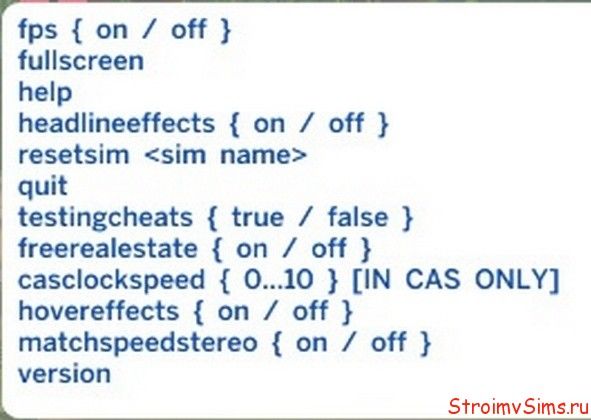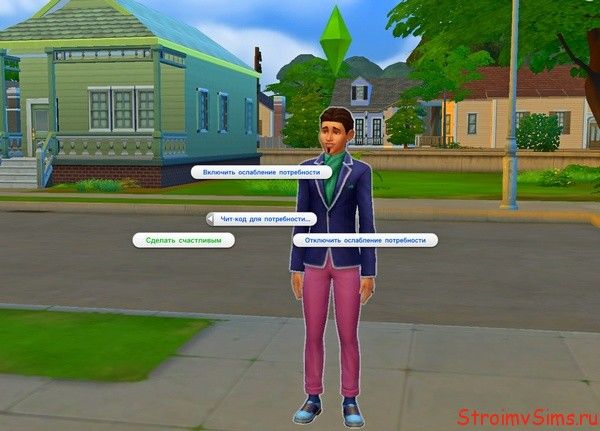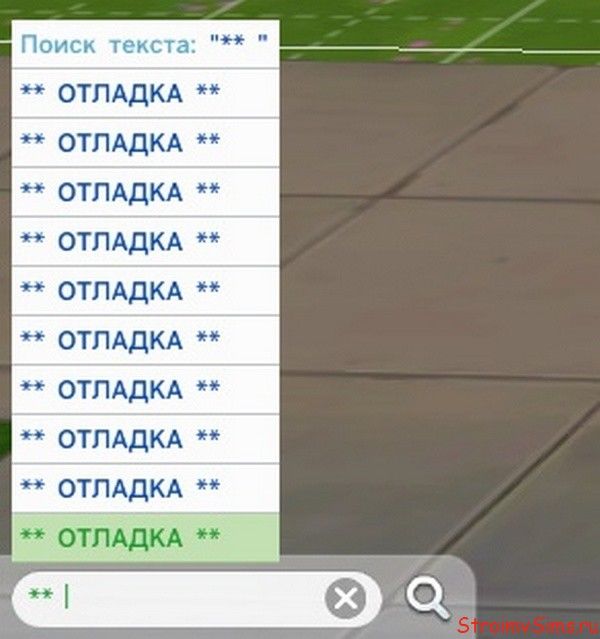коды симс 4 как поднять предмет выше
Как поднять предмет в симс 4
В игре Симс 4, как и в предыдущих частях серии, очень много связано со строительством. Игроки много часов проводят за обустройством жилища своего сима. Как и в любой игре, в The Sims 4 есть свои ограничения. Например, объекты в игре обладают своими зонами размещения и не могут быть поставлены друг на друга, за исключением специальных предметов.
Использование читов
Чтобы активировать все возможности редактора, нам необходимо воспользоваться специальными чит-кодами. Их довольно много и каждый из них может включать или отключать определенные функции. Для начала нам нужно открыть консоль (именно сюда следует вводить читы). Для этого нужно одновременно зажать три клавиши на клавиатуре — Ctrl+Shift+C, и тогда откроется строка кода.
ВАЖНО! После открытия строки кода, мы вводим bb.moveobjects и снова нажимаем Ctrl+Shift+C, чтобы закрыть ее. Теперь все предметы можно комбинировать друг с другом, но как поднять предмет вверх или вниз? Данная возможность стала доступна после выхода очередного патча для игры в декабрьском обновлении.
Заветный код «MoveObjects on» очень похож на аналогичны чит из предыдущих частей, но в последней версии он был значительно переработан. Благодаря MoveObjects можно перемещать объекты по горизонтали и вертикали (раньше такого сделать было нельзя). Чтобы можно было так манипулировать с объектами, нужно было устанавливать сам код MoveObjects непосредственно в игру.
Особенности взаимодействия с предметами
Теперь в установке сторонних модов нет необходимости. Важные особенности использования кода MoveObjects:
Поднимать предметы выше и наслаивать их друг на друга можно по точно такому же принципу. Это позволяет создавать многоуровневые фонтаны, горы лежащих книг, или ставить предметы на стол и другие плоские поверхности, чтобы создалась иллюзия настоящего быта.
Для стабильной работы Симс 4 лучше использовать MoveObjects исключительно для декоративных предметов интерьера, а не для функциональных объектов на участке. Если вы игнорируете это правило, то после того, как поставили интерактивный объект, обязательно проверьте проходимость возле него, чтобы ваш сим мог пройти к нему.
Влияет ли чит MoveObjects на комнаты и дома в Галерее? Конечно, влияет. Если игрок решил установить дом из Галереи, используя режим Управления городом, то при использованном MoveObjects, все объекты исчезают. Чтобы нормально пользоваться читами (в нашем случае — поднимать и опускать объекты), вам нужно ставить дома только из режима покупки или строительства.
Есть и другой способ применить все предметы с использованием кода MoveObjects. Для этого нужно включить чит в своей игре заранее. То есть мы активируем чит и только потом ставим дом из галереи.
Теперь вы знаете, как поднимать и опускать предметы в четвертой части игры The Sims 4. Теперь комнаты и квартиры становятся еще более настоящими. На столе и полках теперь могут лежать действительно много предметов, которые будут придавать реализма происходящему. Грамотно наслаивая объекты друг на друга, можно получать совершенно иные предметы, которые изначально не доступны игроку.
Как поднять предмет в симс 4
Основную часть геймплея серии игр Sims, занимает строительство и перемещение предметов. Несмотря на то, что « Симсы » рассматриваются как симулятор жизни, больше половины времени, игрок все же будет проводить в различных меню постройки, будет перемещать предметы, а также помещать их в корзины, рюкзаки или шкафы. К сожалению, на протяжении многих лет существования игры и выхода все новых частей, некоторые части механики, включая строительную иногда оставляют желать лучшего, чего только стоит постройка крыши, которая может занять буквально часы, так как зачастую она размещается некорректно или ее слои накладываются друг на друга.
Как поднимать предметы в Sims4?
Также, изначально в Sims, вся система строительства и размещения объектов основана на системе сетки, то есть вся доступная игроку зона размечена квадратами, зеленые показывают что под предметом достаточно места, красная или желтая означает что предмет расположить невозможно. Существует и система ограничений, например большую часть инвентаря и мебели невозможно разместить на одной клетке разметки, за исключением некоторых уникальных предметов, и полок, на которых можно хранить почти все предметы помещающиеся в рюкзак сима.
К счастью, большую часть ограничений можно обойти с помощью чита, но для этого не нужно будет покупать или скачивать незаконный софт который может привести к проблемам с игрой, «читы» в Sims вполне легальны и активируются через консоль.
К слову, традиция добавления в игру чит-кодов почти не сохранилась в современных играх, и радостно видеть что Sims в чем-то способны вернуть атмосферу детства, вернув чувство полной неуязвимости в шутерах или бесконечных денег в стратегиях.
Итак, для того чтобы открыть редактор и использовать чит позволяющий размещать предметы вне ограничений, нужно одновременно нажать 3 клавиши: Ctrl + Shift + C. После этого в появившейся строке нужно прописать bb.moveobjects, после чего снова зажать вышеуказанную комбинацию клавиш.
Такая возможность расширения редактора Sims существует начиная со второй части игры, однако только недавно, в декабре 2019-го года, в Sims4 появилась возможность не только ставить и комбинировать предметы друг с другом, но и двигать их в пространстве, поднимая и опуская на любую высоту.
Как пользоваться открывшимся чит-режимом?
Все довольно просто, для того чтобы перемещать и вращать камеру вокруг, нужно использовать клавиши 9 и 0, как вариант можно использовать Ctrl+9 и Ctrl+0 ( эта опция позволяет двигать камеру более точно и плавно, если вам нужно передвинуть ее на совсем незначительное расстояние).
Еще одной опцией, которая поможет вам полностью убрать наложенные игрой ограничение на строительство и декор, является возможность отключения режима привязки к клеткам, она включается в настройках игры.
Еще одна важная особенность связанная с MoveObjects, это то, что игрокам лучше использовать чит-опцию исключительно для декоративных целей. Дело в том, что перемещая некоторые функциональные предметы, вы рискуете сделать его недоступным для сима или попросту «потерять» среди других предметов, а также в стенах.
Это случалось со многими, и как бы глупо не звучал совет, если это, к примеру холодильник или телевизор, его лучше перемещать с помощью стандартного набора редактора, чтобы не рисковать и не потерять предмет без возможности поднять его или переместить.
Наконец, существует возможность размещать целые дома со всей мебелью внутри, однако для этого, после покупки участка необходимо включить чит-режим сразу, только так вы сможете корректно разместить дом с содержимым на участке земли. Это касается как сохраненных проектов домов, так и работ из общей галереи. Если вы сами решите размещать в галерее предметы которые создали с помощью MoveObjects, обязательно поставьте специальную пометку, для того чтобы другие игроки знали как правильно использовать вашу работу.
Надеемся что эта простая инструкция позволит вам полностью раскрыть свой творческий потенциал в Sims4!
Все про режим строительства в Sims 4: чит коды, горячие клавиши
Режим строительства в Sims 4 скрывает множество секретов, о которых часто даже не догадывается большинство игроков! А ведь с их помощью можно не только строить гораздо красивее, но и реализовать любые, даже самые смелые архитектурные фантазии!
В этой статье Вы узнаете о том, как поднимать и опускать предметы на любую высоту, менять их размер, а также размещать и вращать объекты вне сетки в Sims 4. Но и это не самое важное! Вы узнаете необходимые чит коды, которые откроют перед Вами больше возможностей и даже разблокируют скрытые объекты. Также, Вы узнаете о горячих клавишах, благодаря которым строить будет гораздо удобнее.
Чит коды для строительства в Sims 4
Чит коды для строительства в Sims 4 — это первое, что Вам нужно усвоить, чтобы стать первоклассным дизайнером интерьера для своих симов! Ведь с их помощью, Вы сможете убрать все правила, которые ограничивают Вас в процессе постройки.
Хотите накладывать один объект на другой или размещать их максимально близко? Строить на любых общественных и закрытых участках? Купить скрытые предметы в свой дом? Воспользуйтесь этими читами!
Важно!
Разумеется, перед использованием любых чит-кодов необходимо сохранить игру. Кроме того, прежде чем использовать читы для строительства, необходимо активировать Код разработчика. В противном случае, некоторые из них могут просто не сработать.
Move Objects — чит код для стройки без ограничений
Возможно, один из самых популярных читов. Move Objects — это чит код для строительства в Sims 4 без ограничений. С его помощью, Вы сможете размещать предметы в там, где игра обычно не позволяет. Вы можете поместить вещи ближе друг к другу или даже касаясь.
С этим читом можно комбинировать два предмета мебели, чтобы сделать совсем другой. Например, соединив два обычных дивана под прямым углом друг к другу, можно создать красивый угловой диванчик. И он, при этом, будет нормально функционировать!
Например, здесь объединено два дивана, а под ними еще и стоит кровать.
Имейте в виду, что комбинирование предметов может повлиять на возможность использовать часть или весь предмет. Также, это может вызвать странные визуальные эффекты, когда они его используют.
У чита Move Objects есть некоторые ограничения. Хотя это позволит разместить два окна на одном участке стены, выглядеть это будет не очень хорошо. Дело в том, что игра предусматривает, что на одной клетке стены будет находиться только одно окно. По этой же причине, нельзя комбинировать двери и арки.
Show Hidden Objects — код на скрытые предметы строительства в Sims 4
Еще один часто используемый чит — код на скрытые предметы строительства в Sims 4. Он позволяет нам использовать предметы, которые мы обычно не видим в режиме строительства или не можем купить.
Этот чит позволяет нам покупать многие предметы, которые мы обычно не можем взять из режима строительства. Например, взрослые фруктовых деревья, ложки, чашки, автомобили и прочие вещи, которые наши симы используют в повседневной деятельности.
Внимание: после того, как режим отладки (который и вызывает этот код) включен, выключить его читом уже невозможно. Для того, чтобы скрытые объекты снова исчезли, придется сохраниться и перезагрузить игру.
Enable Free Build — чит код для строительства на общественных участках в Sims 4
Если Вы хотите изменить общественный участок, не выходя в режим управления городами, просто используйте его. Enable Free Build — это чит код для строительства на общественных и закрытых участках в Sims 4. С его помощью, Вы можете войти в режим стройки, находясь где угодно, и изменить этот лот.
Например, если у Вас установлено дополнение «Университет», то изменить дизайн общежития можно будет только с помощью этого кода.
Горячие клавиши для строительства в Sims 4
Горячие клавиши для строительства в Sims 4 необходимы для быстрого управления. Вам больше не придется кликать на иконки в панели инструментов и подолгу искать нужную кнопку. Теперь будет достаточно один раз запомнить предназначение определенных клавиш, и стройка пойдет гораздо быстрее. Вы сможете полностью сосредоточиться на оформлении здания.
Размещение объектов
Повернуть предмет: влево — « ».
Удалить предмет: Delete или Backspace.
Размещение объекта вне сетки: перемещайте предмет, зажав клавишу Alt.
Вращение объекта вне сетки: вращайте предмет, зажав клавишу Alt.
Управление объектами
Повернуть выбранный объект, комнату, крышу или лестницу: влево — « ».
Размещение нескольких одинаковых предметов подряд, без повторного выбора: ставьте предметы, удерживая клавишу Shift.
Удалить выбранный объект: Delete или Backspace.
Отменить предыдущее действие: сочетание клавиш Ctrl + Z
Повторить предыдущее действие: сочетание клавиш Ctrl + Y
Быстрый выбор инструмента
Другие горячие клавиши для строительства в Sims 4
Советы для строительства в Sims 4
Советы для строительства в Sims 4 нужны не только новичкам! Даже опытные игроки часто не знакомы с некоторыми возможностями этого режима. Но они существенно упрощают жизнь и открывают для Вас новые возможности. Например, в этом разделе Вы научитесь поднимать и опускать предметы на любую высоту, менять их размер, а также размещать и вращать объекты вне сетки.
Как поднять предмет в режиме строительства Sims 4?
Для того, чтобы поднять предмет в режиме строительства Sims 4, необходимо предварительно включить чит код bb.moveobjects on.
Теперь Вы можете отрегулировать высоту, на которой будет размещен предмет. Выберите объект и нажмите клавишу 9. Каждый раз после нажатия, предмет будет немного подниматься. Когда он достигнет желаемой высоты, отпустите его, и он останется на этой высоте.
Чтобы опустить поднятый предмет, используйте вместо этого клавишу 0.
Как убрать сетку в режиме строительства в Sims 4?
Убрать сетку в режиме строительства в Sims 4 бывает необходимо для того, чтобы ничто не мешало просмотру при постройке. И в действительности, это очень легко! Все решается нажатием одной клавиши. Для того, чтобы убрать сетку в строительстве Sims 4, просто нажмите клавишу G. Чтобы вернуть ее, просто еще раз нажмите ту же клавишу.
Как увеличить или уменьшить объект в режиме строительства Sims 4?
Возможность увеличить или уменьшить объект в режиме строительства Sims 4 очень полезна при украшении дома. Например, можно превратить игрушечные машинки в настоящие автомобили. Ездить они, конечно, не будут. Но зато выглядят как настоящие!
Или, Вы можете создавать по-настоящему абсурдные постройки. Например, почему бы и не построить дом вокруг огромного унитаза?
Перед использованием этих горячих клавишей, необходимо ввести чит код bb.moveobjects on. В противном случае, они будут работать некорректно.
В режиме строительства, выберите предмет и нажмите клавишу ]. Предмет будет немного увеличен. С каждым нажатием клавиши, объект будет становиться все больше и больше. А чтобы уменьшить размер увеличенного ранее предмета, нажимайте клавишу [, пока не будет достигнут необходимый размер.
В то время как большинство предметов можно сделать больше, с некоторыми такой фокус не срабатывает. Например, окна, двери и зеркала. Хоть оконные и дверные рамы при этом увеличатся, дыра в стене останется того же размера.
Как плавно вращать и перемещать предметы вне сетки в Sims 4?
Другая хитрость — это плавное размещение и вращение объектов вне сетки в Sims 4. Обычно, когда Вы размещаете предмет, он будет заблокирован сеткой. То есть, ставить его можно только по клеткам. Но и это можно обойти, чтобы ставить мебель более реалистичным образом. Ведь в жизни не может же все стоять настолько ровно, правда?
Сетка будет полностью игнорироваться, если при перемещении предмета, Вы зажмете клавишу Alt на клавиатуре. Теперь можно ставить мебель как угодно!
При использовании этой горячей клавиши, рекомендуется ввести чит код bb.moveobjects on. Благодаря этому, можно будет пододвинуть предметы максимально близко друг к другу. Или создавать потрясающие комбинации из разной мебели!
То же самое и с вращением предметов. Для того, чтобы можно было крутить объект как угодно, выберите нужную мебель, зажмите клавишу Alt и левую кнопку мышки. Начните крутить мышку, и выбранный предмет будет плавно вращаться по кругу.
Свободное вращение похоже на свободное размещение тем, что мы не ограничены в том, как крутим элемент. Однако для того, чтобы клавиша Alt сработала при вращении как надо, нужно чтобы был включен режим камеры Sims 3.
Чтобы переключиться в режим камеры Sims 3, выберите меню «Настройки» в верхнем правом углу экрана. Оттуда выберите «Параметры игры», а затем «Управление и камера». Поставьте галочку рядом с надписью «Камера The Sims 3 ».
Коды симс 4 как поднять предмет выше
1. motherlode Добавляет 50 000 симолеонов текущей семье.
2. kaching и rosebud Добавляют 1 000 симолеонов текущей семье.
3. money <количество>Устанавливает точную сумму денег для текущей семьи (перед использованием введите код разработчика testingcheats true). Пример: money 10000.
4. FreeRealEstate on При вводе этого кода во время выбора участка для семьи, все дома для вашего сима становятся бесплатными. Чтобы отключить введите FreeRealEstate off.
1. bb.moveobjects Код позволяет перекрещивать предметы, снимает ограничения по расположению предметов как горизонтально, так и вертикально по стене (например, с ним можно поставить унитаз в центре помещения или поднять книжный шкаф выше уровня пола).
2. bb.ignoregameplayunlocksentitlement Открывает все карьерные объекты и комнаты (которые можно получить только за достижение определенного уровня карьеры). После ввода рекомендуем перезайти в Режим покупки.
3. bb.showhiddenobjects Открывает режим отладки, который содержит скрытые объекты, например, невидимый свет. После ввода кода найти скрытые объекты можно написав в поисковой строке слово «ОТЛАДКА».
4.bb.showliveeditobjects Открывает доступ к более 1000 дополнительным декоративным предметам, которые использовались разработчиками при создании городков. Перед вводом этого кода необходимо ввести код разработчика и код bb.showhiddenobjects. После ввода, предметы можно найти написав в поисковой строке слово «ОТЛАДКА».
5. bb.enablefreebuild Открывает возможность редактировать больницу, полицейский участок, научную лабораторию и скрытые участки.
После использования кода возможно небольшое зависание сима! Чтобы это исправить, достаточно зажать Shift, кликнуть на сима и выбрать «Восстановить объект (отладка)».
В игре есть скрытые предметы режима покупки, в том числе и аквариумы с коллекционными лягушками, кристаллами и прочим. С помощью этого кода их можно будет «купить» в режиме строительства. Чтобы найти эти предметы, сделайте следующее:
1. Введите код bb.showhiddenobjects;
2. Перейдите в режим покупки, в строке поиска введите «Отладка» и выберите любой результат. После этого отобразится список всех объектов в игре, в том числе и скрытыми.
Также с этим кодом стало доступно добавление невидимого света для дополнительной подсветки дома персонажей. После ввода кода, невидимые источники света можно будет найти в «Освещение» > «Другое».
Для работы этих кодов требуется мод Tmex AllCheats!
Симс 4 — коды и секреты игры
Всем привет, давайте обсудим The Sims 4 — игра новая, яркая, есть много непривычного в жизни персонажей и в строительстве. Нельзя менять текстуры предметов, сочетания цветов можно выбирать только из предложенных наборов. Больше возможностей появляется, если использовать в Симс 4 коды — о том, как они работают я постараюсь подробно описать.
Содержание
Как в Симс 4 вводить коды (читы) ↑
Как и в Симс 3 консоль для введения кодов вызывается одновременным нажатием заветных «Ctrl» «Shift» «C».
Чтобы скопировать и вставить код с этой страницы, выделите чит с удерживанием левой кнопки мыши, нажмите CTRL + C на клавиатуре (так вы загрузите текст в буфер обмена). Дальше в игре ставим курсор в консоль ввода кодов и жмём клавиши CTRL + V.
Если напишем в поле для ввода «Help», увидим все доступные коды для Симс 4, а если «version» — узнаем версию игры.
Чтобы убрать консоль для кодов нажмите кнопку «Esc» или ещё раз [Ctrl] [Shift] [C].
Как работают коды для Симс 4 ↑
Коды на деньги для Симс 4 ↑
| motherlode | Добавляет 50 000 симолеонов |
| rosebud и kaching | + 1000 симолеонов |
| sims.modify_funds + | Добавляет сумму указанную в скобках <>, например: sims.modify_funds +1000 (предварительно введите код разработчика testingcheats true, если сменить знак «+» на «-» — деньги отнимутся) |
| money | Устанавливает указанную сумму в бюджете, пример: money 1000 (вводится после кода: testingcheats true) |
| household.autopay_bills (true/false) | Включает (true) и отключает (false) автоматическую оплату счетов |
Коды, доступные после включения (Testingcheats true) ↑
bb.enablefreebuild — позволяет изменять полицейский участок, больницу, научную лабораторию и скрытые участки.
Включённый режим разработчика даёт доступ к дополнительным действиям, при одновременном нажатии кнопки Shift и клике ЛКМ по симам или объектам. Так, в меню симов появляются пункты:
В меню предметов появляется кнопка «восстановить», забавная возможность испачкать или очистить некоторые предметы.
Можно даже установить предмет вместо головы сима, по-моему, прикольно смотрится.
Как в The Sims 4 увеличивать предметы ↑
Крутая фишка в режиме строительства Симс 4 — возможность менять размер предметов (игрушек, картин, деревьев, цветов, окон). Менять размер предмета в Симс 4 можно нажатием Shift+[ (уменьшаем), и Shift+] (увеличиваем).
Код на совмещение объектов ↑
С декабрьским обновлением 2014 года стал поддерживаться очень полезный код на встраивание предметов, которым я так часто пользовалась в Симс 3 при строительстве (moveobjects on). Напомню — этот код позволяет произвольно устанавливать предметы (в любом месте на любой высоте), совмещать их между собой в различной конфигурации, какую только захотите. Вводится он в Симс 4 как bb.moveobjects on. При установке предметов нажмите и удерживайте кнопку «Alt» на клавиатуре — она отключает привязку к клеткам.
Как в The Sims 4 поднимать предметы ↑
В Симс 4 в режиме строительства появилась очень полезная функция, которой мне так не хватало в Симс 3 — возможность изменять высоту расположения предметов. Просто возьмите предмет, нажмите кнопку «Ctrl» и не отпуская жмите цифру «9» — предмет поднимется. Чтобы опустить — жмите: «Ctrl+0». Эта функция очень полезна, с её помощью, например, можно устанавливать предметы на полки, конструировать новую мебель комбинируя разные объекты (не забудьте ввести код: bb.moveobjects on).
Управление камерой в игре Симс 4 немного отличается от уже привычного управления в предыдущей версии, но это неудобство легко исправить в настройках. Нужно в разделе «Управление и камера» отметить пункт «Камера The Sims 3».
Горячие кнопки в режиме строительства ↑
Если смотреть в общем — большинство функций управления игрой в Симс 4 перешли из Симс 3, в режиме управления свободной камерой я вообще не заметила изменений, кроме отличий в скорости и характере движения самой камеры.
Как открыть отладку в Симс 4 ↑
С обновлением 1.0.732.20 стал доступен код bb.showhiddenobjects, интересный выводом меню отладки. Это меню доступа к дополнительным объектам. Перед вводом кода на отладку обязательно введите код разработчика: testingcheats true.
Чтобы использовать дополнительные предметы после введения кода нужно включить режим покупки, в окно поиска ввести ** и нажать пробел, потом из появившихся на экране пунктов ** ОТЛАДКА ** выбрать любой.
Как в Симс 4 открыть недоступные материалы ↑
Если при обустройстве интерьера дома предметов из меню отладки будет недостаточно, то можно разблокировать карьерные награды, которые становятся доступными в режиме покупки лишь после достижения симами определённых умений и навыков или после введения кода bb.ignoregameplayunlocksentitlement.
Как поворачивать предметы в симс 4 ↑
Есть два способа поворачивать предметы: строго налево или направо (на половинку клетки) или в произвольном направлении — как вам хочется.
Чтобы повернуть предмет на фиксированный угол нужно:
Вещь с каждым кликом будет поворачиваться 45 градусов.
Свободный поворот и в Симс 4 и в Симс 3 делается одинаково:
Коды на прокачку навыков ↑
Симы должны много трудиться, прежде чем получить дополнительные возможности: доступ к скрытым локациям, полёт к инопланетянам, новые возможности в карьере.
Для особенно нетерпеливых разработчики придумали быстрый способ получить то, что хочется: коды на повышение навыков — в Симс 4 их довольно много. Сначала нужно ввести код разработчика: TestingCheats true, а дальше код нужного навыка.
| stats.set_skill_level Major_Baking 10 | Выпечка |
| stats.set_skill_level Major_Bartending 10 | Смешивание напитков |
| stats.set_skill_level Major_Charisma 10 | Обаяние |
| stats.set_skill_level Major_Comedy 10 | Комедия |
| stats.set_skill_level Major_HomestyleCooking 10 | Кулинария |
| stats.set_skill_level Major_GourmetCooking 10 | Изысканная кулинария |
| stats.set_skill_level Major_Handiness 10 | Навык механики |
| stats.set_skill_level Major_Logic 10 | Логика |
| stats.set_skill_level Major_Painting 10 | Рисование |
| stats.set_skill_level Major_Programming 10 | Программирование |
| stats.set_skill_level Major_RocketScience 10 | Ракетостроение |
| stats.set_skill_level Major_Violin 10 | Скрипка |
| stats.set_skill_level Skill_Fitness 10 | Фитнес |
| stats.set_skill_level Major_Writing 10 | Писательство |
| stats.set_skill_level Major_Reaping 10 | Работа Смертью |
| stats.set_skill_level Major_Piano 10 | Пианино |
| stats.set_skill_level Major_Mischief 10 | Пакости |
| stats.set_skill_level Major_Guitar 10 | Гитара |
| stats.set_skill_level Major_Gardening 10 | Садоводство |
| stats.set_skill_level Major_Herbalism 10 | Траволечение |
| stats.set_skill_level Major_Wellness 10 | Здоровый образ жизни |
| stats.set_skill_level Major_DJ 10 | Навык диджея |
| stats.set_skill_level Minor_Dancing 10 | Танцевальный навык |
| stats.set_skill_level Major_Fishing 10 | Рыбная ловля |
| stats.set_skill_level Major_Photography 10 | Фотография |
| stats.set_skill_level Major_VideoGaming 10 | Видеоигры |
| stats.set_skill_level Major_Singing 10 | Пение |
| stats.set_skill_level Major_PipeOrgan 10 | Игра на органе |
| stats.set_skill_level statistic_Skill_Hidden_VampireLore 15 | Вампиризм |
| stats.set_skill_level Skill_Bowling 5 | Игра в боулинг |
| stats.set_skill_level Major_Parenting 10 | Воспитание |
| stats.set_skill_level Major_Vet 10 | Навык Ветврача |
| stats.set_skill_level Skill_Dog 5 | Тренировка животных |
Коды повышения навыков у детей
| stats.set_skill_level Skill_Child_Social 10 | Общение |
| stats.set_skill_level Skill_Child_Mental 10 | Интеллект |
| stats.set_skill_level Skill_Child_Motor 10 | Моторика |
| stats.set_skill_level Skill_Child_Creativity 10 | Творчество |
Коды навыков для малышей (тоддлеров)
| stats.set_skill_level Toddler_Imagination 5 | Воображение |
| stats.set_skill_level Toddler_Communication 5 | Общение |
| stats.set_skill_level Toddler_Movement 5 | Передвижение |
| stats.set_skill_level Toddler_Thinking 5 | Мышление |
| stats.set_skill_level Toddler_Potty 3 | Умение пользоваться горшком |
Число в конце — это максимальный уровень навыка, вы можете указать любое значение от 1 до максимального, указанного в таблице, навыки можно не только повышать, но и понижать.
Коды на карьеру в Симс 4 ↑
Чтобы помочь симам продвинуться в карьере введите код разработчика (Testingcheats true), затем выберите персонажа и введите соответствующий код из таблицы ниже. Каждый раз после срабатывания кода карьера будет подниматься на одну ступень. Также возможен и обратный процесс, для этого замените слово «promote» в коде на «demote»
| careers.promote Painter | Художник |
| careers.promote Writer | Писатель |
| careers.promote Culinary | Кулинар |
| careers.promote Business | Бизнесмен |
| careers.promote Athletic | Спортсмен |
| careers.promote TechGuru | Технический специалист |
| careers.promote SecretAgent | Тайный агент |
| careers.promote Entertainer | Исполнитель |
| careers.promote Criminal | Преступник |
| careers.promote Astronaut | Астронавт |
Если у вас установлено дополнение Симс 4 «На работу!», тогда доступны эти коды:
| careers.promote Scientist | Учёный |
| careers.promote Doctor | Доктор |
| careers.promote Detective | Детектив |
Дополнение «Симс 4 Жизнь в городе» открывает доступ к кодам:
| careers.promote Social | Социальные сети |
| careers.promote Activist | Политик |
| careers.promote careers_adult_critic | Критик |
Школьникам можно повысить и понизить успеваемость. Коды повышения успеваемости в таблице:
| Careers.promote Gradeschool | Для ребёнка |
| Careers.promote Highschool | Для подростка |
А для понижения, опять же: замените «promote» на «demote».
Мудлеты симов ↑
| Sims.remove_all_buffs | Удаление всех мудлетов |
| Sims.add_buff EnergizedHigh | Возбуждение |
| Sims.add_buff e_buff_Energized | Возбуждения на 12 часов |
| Sims.add_buff ConfidentHigh | Уверенность |
| Sims.add_buff e_buff_confident | Уверенность на 12 часов |
| Sims.add_buff FlirtyHigh | Кокетливость |
| Sims.add_buff e_buff_flirty | Кокетливость на 12 часов |
| Sims.add_buff InspiredHigh | Вдохновение |
| Sims.add_buff e_buff_inspired | Вдохновение на 12 часов |
| Sims.add_buff FocusedHigh | Внимательность |
| Sims.add_buff e_buff_focused | Внимательность на 12 часов |
| Sims.add_buff PlayfulHigh | Игривость |
| Sims.add_buff e_buff_playful | Игривость на 12 часов |
| Sims.add_buff SadHigh | Грусть |
| Sims.add_buff e_buff_sad | Грусть на 12 часов |
| Sims.add_buff feelingangry | Сердитость |
| Sims.add_buff Social_Angry | Сердитость на 4 часа |
| Sims.add_buff e_buff_angry | Сердитость на 12 часов |
| Sims.add_buff Unfaithful | Сильна сердитость на 24 часа |
| Sims.add_buff Social_Happy | Счастье |
| Sims.add_buff e_buff_happy | Счастье на 12 часов |
| Sims.add_buff e_buff_uncomfortable | Дискомфорт |
| Sims.add_buff e_buff_embarrassed | Смущение |
| Sims.add_buff social_bored | Скука |
| Sims.add_buff e_buff_bored | Скука на 12 часов |
| Sims.add_buff Buff_Motives_Fun_desperate | Напряжение |
| Sims.add_buff Buff_Tense | Напряжение на 20 дней |
| Sims.add_buff Social_bored | Ошалелость на 20 дней |
Ну вот, теперь вы знаете о доступных в Симс 4 кодах и о новых функциях управления. Всё, что рассказала я проверила, читами также пользуюсь сама. Если что-то упустила или не знаю того, что знаете вы, напишите об этом в комментариях, мне будет очень интересно. Спасибо!